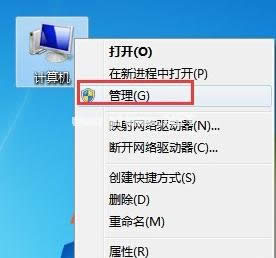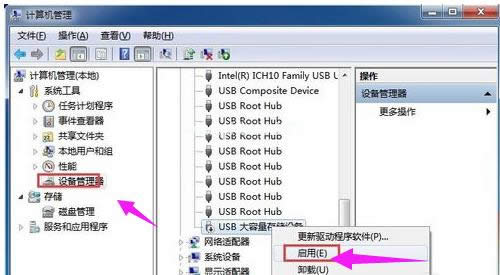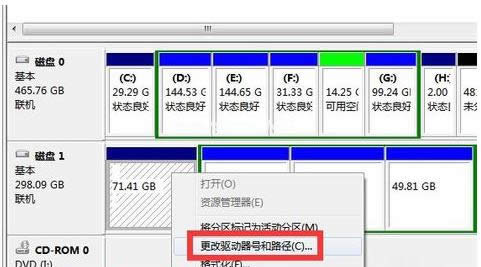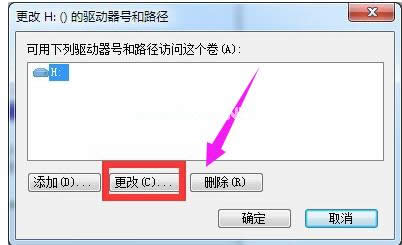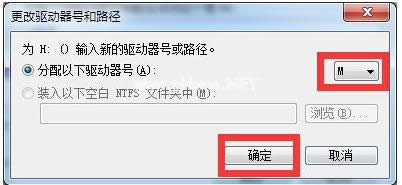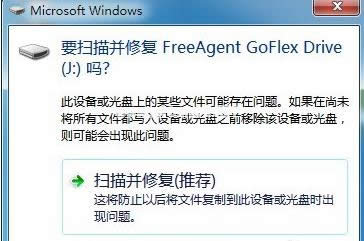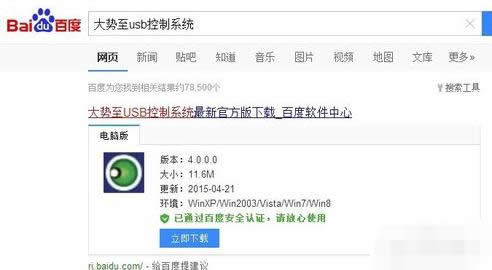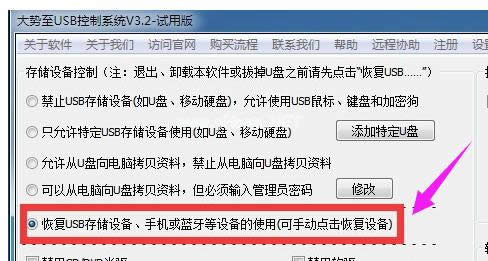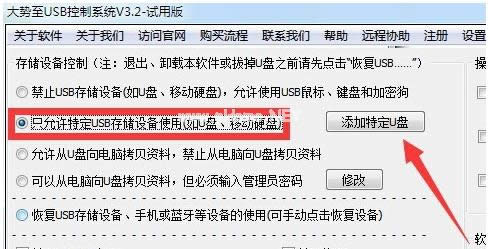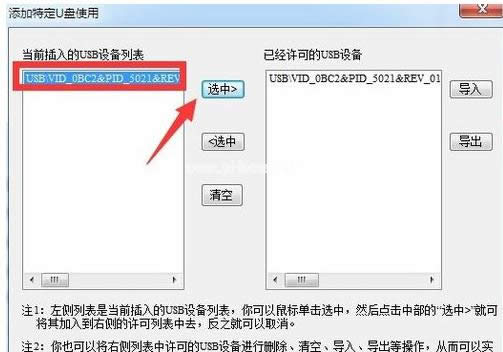推薦系統(tǒng)下載分類: 最新Windows10系統(tǒng)下載 最新Windows7系統(tǒng)下載 xp系統(tǒng)下載 電腦公司W(wǎng)indows7 64位裝機(jī)萬能版下載
移動硬盤不顯示盤符,本教程教您移動硬盤不顯示盤符如何修好
發(fā)布時間:2021-02-28 文章來源:xp下載站 瀏覽:
|
Windows 7,中文名稱視窗7,是由微軟公司(Microsoft)開發(fā)的操作系統(tǒng),內(nèi)核版本號為Windows NT 6.1。Windows 7可供家庭及商業(yè)工作環(huán)境:筆記本電腦 、平板電腦 、多媒體中心等使用。和同為NT6成員的Windows Vista一脈相承,Windows 7繼承了包括Aero風(fēng)格等多項功能,并且在此基礎(chǔ)上增添了些許功能。 使用電腦的朋友對U盤與移動硬盤一定不會陌生,但在使用移動設(shè)備中我們也會遇到這樣或那樣的問題,比如用戶遇到的比較多的移動硬盤不顯示的問題,怎么解決移動硬盤不顯示盤符?下面,小編給大家分享移動硬盤不顯示盤符修復(fù)的經(jīng)驗(yàn)。 用戶遇到移動硬盤出現(xiàn)的問題,移動硬盤不顯示盤符說明移動硬盤的分區(qū)表有問題。什么原因?通常導(dǎo)致硬盤硬盤無法被電腦正常識別的重要原因是USB接口被禁用造成的,同時也有可能是盤符沖突所造成的。那么怎么解決?下面,小編給大家講解移動硬盤不顯示盤符修復(fù)的方法。 移動硬盤不顯示盤符如何修復(fù) 當(dāng)移動硬盤接電腦不顯示盤符時,我們可以通過右擊“計算機(jī)”,從彈出的右鍵菜單中選擇“管理”項。
盤符載圖1 接著將打開“計算機(jī)管理”界面,展開“設(shè)置管理器”-“通用串行總線控制器”,找到被禁用的“大容量存儲設(shè)置”,右擊選擇“啟用”即可。
不顯示盤符載圖2 如果以上方法仍然不能解決移動硬盤顯示盤符的問題,則可以切換到“磁盤管理”選項卡,右擊無法正常顯示盤符的分區(qū),從彈出的右鍵菜單中選擇“更改驅(qū)動器號和路徑”項。
修復(fù)硬盤載圖3 接著從打開的“更改驅(qū)動器號和路徑”窗口中,選中無法還顯示的盤符,點(diǎn)擊“更改”按鈕。
盤符載圖4 同時在彈出的更改設(shè)置界面中,通過點(diǎn)擊“磁盤盤符”下拉列表,從中選擇新的未被使用的盤符,點(diǎn)擊“確定”即可完成設(shè)置。
盤符載圖5 此時如圖彈出如圖所示的窗口,則表示移動硬盤可以正常顯示磁盤盤符啦。
盤符載圖6 當(dāng)然,也有可能導(dǎo)致移動硬盤無法正常顯示的原因是USB接口被禁用所造成的。針對此類情況,小編建議大家在百度中搜索“大勢至USB管理系統(tǒng)”來解決問題。
移動硬盤載圖7 安裝程序后將處于后臺運(yùn)行狀態(tài),可以通過按鍵盤組合鍵“Alt+F2”喚醒程序主界面。在此界面中勾選“恢復(fù)USB存儲設(shè)置、手機(jī)或藍(lán)牙等設(shè)置的正常使用”項。
盤符載圖8 當(dāng)然,在此我們也可以設(shè)置特定移動硬盤的使用,只需要勾選“只允許特定USB存儲設(shè)備(如U盤,移動硬盤)”項,點(diǎn)擊’添加特定U盤“按鈕。
修復(fù)硬盤載圖9 同時在打開的”添加特定U盤使用“界面,中,選中已插入電腦的移動硬盤,點(diǎn)擊”選中“按鈕,將其添加到”允許列表“中,點(diǎn)擊‘關(guān)閉”按鈕即可。
盤符載圖10 以上就是移動硬盤不顯示盤符修復(fù)的方法。 Windows 7簡化了許多設(shè)計,如快速最大化,窗口半屏顯示,跳轉(zhuǎn)列表(Jump List),系統(tǒng)故障快速修復(fù)等。Windows 7將會讓搜索和使用信息更加簡單,包括本地、網(wǎng)絡(luò)和互聯(lián)網(wǎng)搜索功能,直觀的用戶體驗(yàn)將更加高級,還會整合自動化應(yīng)用程序提交和交叉程序數(shù)據(jù)透明性。 |